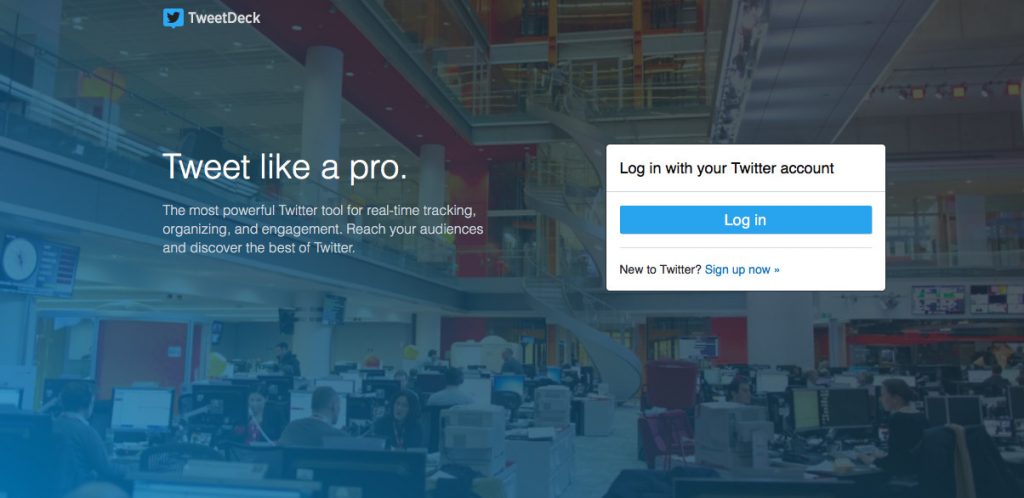Les tweets qui défilent à toute allure dans votre fil d’actualité ne retiennent pas votre attention ou au contraire exigent une lecture chronophage, et pas toujours utile ?
Vous n’êtes pas connectés 24/24 avec votre smartphone en main et vous aimeriez libérer votre esprit pour vous concentrer sur la campagne, sans que cela se fasse au détriment de votre présence sur les réseaux sociaux ?
Tweetdeck est l’outil tout indiqué : inutile de procéder à une nouvelle inscription pour bénéficier de ce service gratuit, vous vous connectez directement avec votre identifiant et votre mot de passe Twitter.
ÉTAPE 1 : CONNEXION
Munis de votre @nomdutilisateur et de votre mot de passe Twitter, connectez-vous sur https://tweetdeck.twitter.com
Cliquez sur LOG IN
Renseignez l’identifiant ( @nomdutilisateur ) et le mot de passe, cliquez sur CONNEXION
ÉTAPE 2 : CONFIGURATION DU TABLEAU DE BORD
Une fois connectés, lorsque l’écran d’accueil apparaît, cliquez sur GET STARTED

Vous arrivez alors sur un tableau de bord,
organisé par défaut en colonnes présentant chacune un type de flux
(HOME / NOTIFICATIONS / MESSAGES DIRECTS).
Vous allez pouvoir maintenant personnaliser les colonnes de votre tableau de bord.
Effacez au choix (mais ce n’est pas une obligation vous pouvez les conserver) les colonnes que vous ne souhaitez plus voir apparaître
en cliquant sur le symbole situé en haut à droite de chaque colonne : ![]()
Un menu contextuel apparaît.
Ciquez sur REMOVE pour supprimer la colonne :
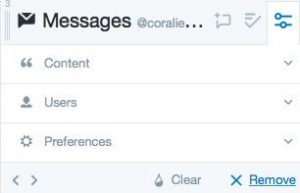
Une fois vos colonnes personnalisées créées,
c’est le même menu qui permettra de paramétrer les filtres :
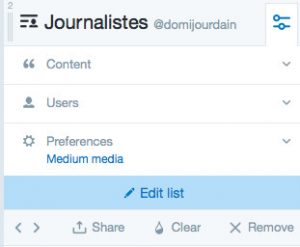
Pour ajouter des colonnes à votre tableau de bord,
il suffit de pointer la + dans la marge noire tout à gauche de votre écran,
puis de cliquer sur AD COLUMN :
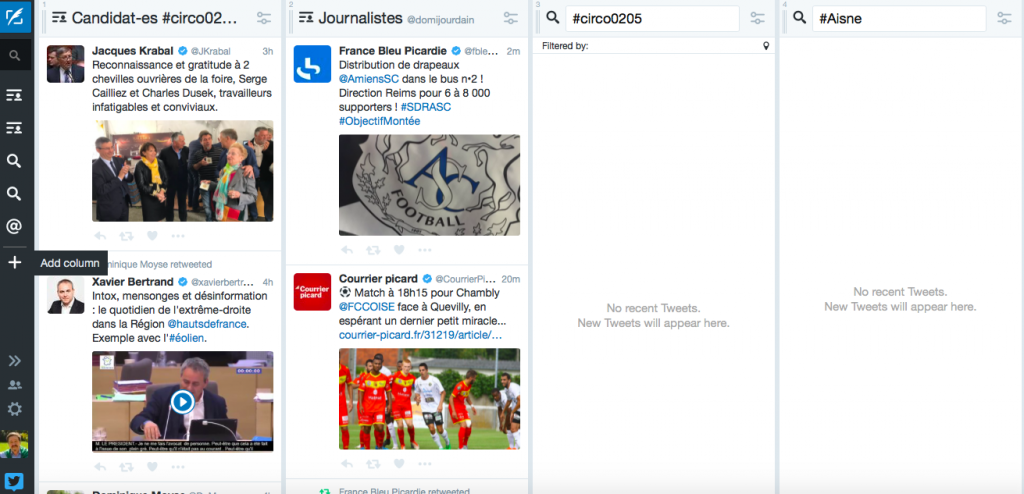
Choisissez ensuite dans le menu le type de colonne que vous souhaitez ajouter à votre tableau de bord :
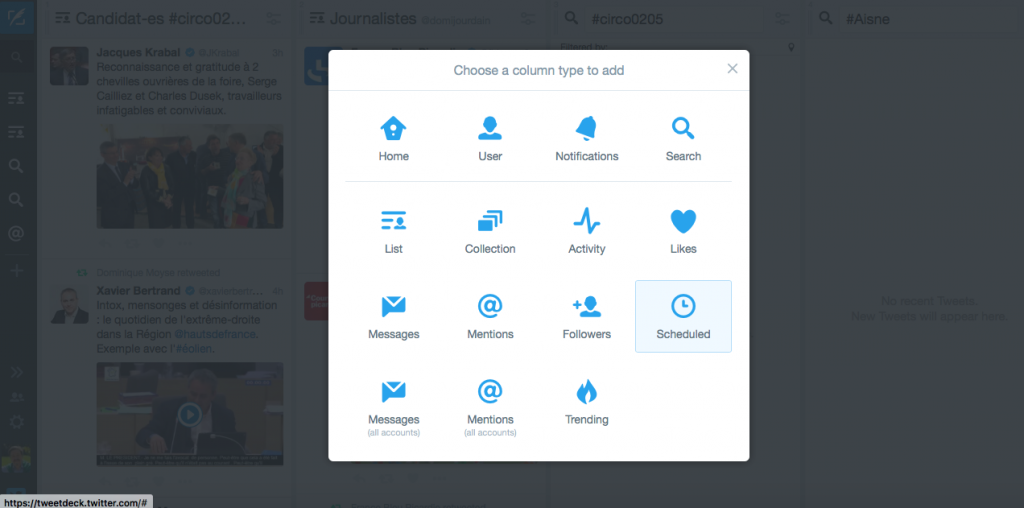
Cliquez sur SCHEDULED pour faire apparaître automatiquement à droite de votre tableau de bord la colonne SCHEDULED TWEETS, c’est-à-dire la colonne des tweets programmés.
Il est possible de configurer le tableau de bord pour faire apparaître sur un seul écran les mots-clefs ou les listes que vous utilisez pour votre veille.
Mais dans un premier temps nous allons nous concentrer sur cet outil formidable pour vous faire gagner du temps et devenir redoutablement efficace en campagne : les tweets programmés.
ÉTAPE 3 : LIBÉREZ UN TEMPS PRÉCIEUX ET GARDEZ UN RYTHME RÉGULIER DE PUBLICATION EN PROGRAMMANT VOS TWEETS À L’AVANCE
Commencez par rédigez votre tweet
en cliquant tout en haut à gauche du tableau de bord sur :
![]()
puis sur NEW TWEET. Une fenêtre s’ouvre :

Dans ce cadre, vous pouvez taper le texte de votre tweet, contenant bien sûr :
- les #hashtags pertinents qui distingueront votre tweet dans la masse
- le lien qui complétera utilement votre texte https://editoile.fr/infographie-comment-rediger-le-tweet-parfait/
- les @utilisateurs que vous souhaitez mentionner
- une image que vous importez de votre ordinateur simplement en cliquant sur ADD IMAGE (il est possible d’en ajouter plusieurs)
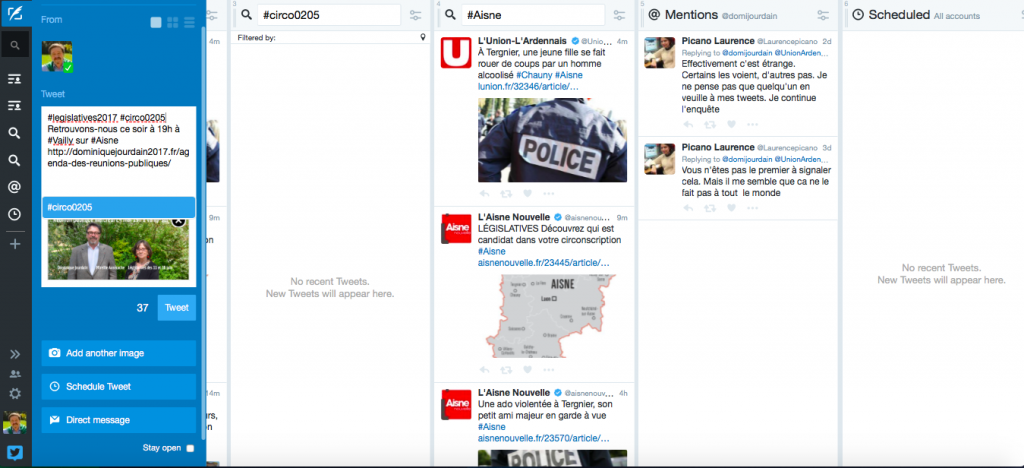
Une fois le tweet correctement édité,
cliquez sur SCHEDULE TWEET pour faire apparaître le calendrier et l’horodateur de programmation :
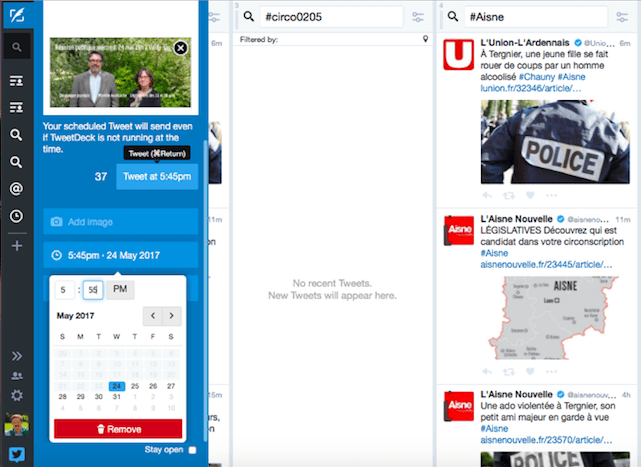
Il vous suffit à présent de cliquer dans le calendrier pour sélectionner la date, puis de saisir l’heure à laquelle vous voulez que le tweet soit automatiquement publié.
[ NB : l’heure est au format US sur 12 heures a.m./p.m. – vérifiez bien avant de confirmer 😉 ]
Pour valider et confirmer la date et l’heure de publication du tweet, cliquez une première fois sur TWEET AT [00:00am/pm]. Le bouton affiche alors vos critères de programmation. Cliquez une deuxième fois dessus pour enregistrer.
Quand votre tweet programmé est validé et enregistré, il s’affiche dans la colonne SCHEDULED qui se présente initialement complètement à droite du tableau de bord. (Il est possible, en fonction du nombre de colonnes, que vous soyez obligés de scroller à droite ; vous pouvez également déplacer les colonnes tout simplement en les faisant glisser les unes par rapport aux autres.)
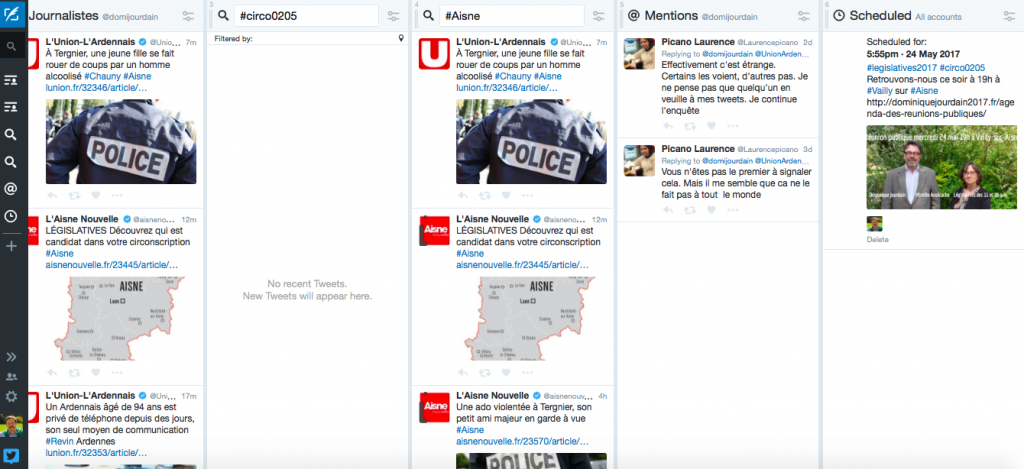
Le tweet que vous venez de programmer sera publéi au jour et à l’heure que vous avez indiqué, vous n’avez plus rien à faire ! Vous pouvez en programmer de la même manière autant que vous voudrez.
Le bouton DELETE qui apparaît sous le tweet vous permet de l’effacer si nécessaire (ce qui annule la publication).
Vous voilà maintenant en capacité de programmer des vagues de tweets, et d’organiser ainsi de véritables campagnes de publications selon un calendrier éditorial préparé à l’avance. Autant de temps gagné pour vous consacrer aux autres tâches tout aussi urgentes de cette campagne !
Pensez quand même à cliquer sur le petit engrenage tout en bas de la marge noire, à gauche de votre écran, puis sur LOG OUT pour vous déconnecter de Tweetdeck 😉

Pour la configuration des colonnes en fonction de votre veille thématique et électorale, il vous suffit de suivre la même procédure, qui sera détaillée dans un prochain envoi. Tweetdeck permet également, entre autres fonctionnalités, de gérer l’utilisation multicomptes.
N.O.U.S. espérons que ce tutoriel vous aura été utile.
BONNE CAMPAGNE À TOUTES ET TOUS,
À très bientôt !